OneDrive est une plateforme de stockage basée sur Internet offrant une part importante de l'espace de stockage gratuitement par Microsoft à toute personne ayant un compte Microsoft, intégrée à Windows 11 comme lieu de stockage par défaut pour enregistrer les documents, offrant aux utilisateurs de comptes Microsoft cinq gigaoctets d'espace de stockage gratuit avant de proposer des options de mise à niveau.
Tout comme iCloud sur Mac, OneDrive permet aux utilisateurs de stocker des fichiers, des photos et d'autres documents sur plusieurs appareils. Les utilisateurs peuvent également enregistrer leurs fichiers dans OneDrive et les synchroniser automatiquement sur différents appareils, ce qui signifie que quelqu'un peut accéder et travailler sur le même document dans plusieurs endroits. Il offre également un accès relativement facile à l'espace de stockage cloud, permettant des options de partage de contenu avec d'autres.
Cependant, bien qu'il puisse enregistrer tous les fichiers sur votre Windows, comment faire lorsque vos fichiers dans OneDrive sont corrompus, manquants ou supprimés ? Ce tutoriel vous donnera un guide complet pour récupérer vos fichiers manquants et supprimés et réparer les fichiers corrompus sur OneDrive sur Windows. Commençons.
Nous apprécierions grandement si vous souhaitez partager ce post avec ceux qui en ont besoin.
Pourquoi vos fichiers dans OneDrive sont corrompus/ manquants/ supprimés ?
Il y a de nombreuses raisons pour lesquelles vos fichiers dans OneDrive peuvent être corrompus/ manquants/ supprimés. D'une part, cela peut se produire lorsque les gens ont des problèmes avec leur PC Windows, à savoir la corruption du logiciel, des problèmes matériels, un virus informatique ou des fichiers supprimés/ cachés par accident. D'autre part, cela peut être causé par une connexion de faible qualité.
Pour résumer, voici quelques raisons qui peuvent causer la corruption, la perte ou la suppression de fichiers dans OneDrive :
- Connexion lente ou de mauvaise qualité
- Corruption logicielle
- Problèmes matériels
- Attaque de malware ou de virus
- OneDrive ne se synchronise pas
Toutes ces raisons sont les plus courantes qui peuvent déclencher la corruption, la perte ou la suppression de fichiers dans OneDrive. Les solutions à ce problème sont répertoriées ci-dessous et vous pouvez les prendre comme référence.
Méthodes pour récupérer les fichiers manquants ou supprimés dans OneDrive
Une des méthodes pour récupérer les fichiers supprimés ou manquants dans OneDrive a été mentionnée ci-dessus, voici les deux autres méthodes :
Récupérer depuis la corbeille de OneDrive
Il y a une corbeille dans OneDrive comme sur Windows. Après avoir supprimé des fichiers ou des dossiers dans OneDrive, ils seront d'abord supprimés dans la corbeille et y resteront pendant une période, à moins que vous ne les supprimiez définitivement. Avant cela, vous pouvez aller dans la corbeille pour les restaurer. Voici comment faire :
- Allez sur le site web de OneDrive et connectez-vous à votre compte.
- Cliquez sur Corbeille dans la barre latérale gauche.
- Choisissez les fichiers que vous voulez récupérer et cliquez sur Restaurer.
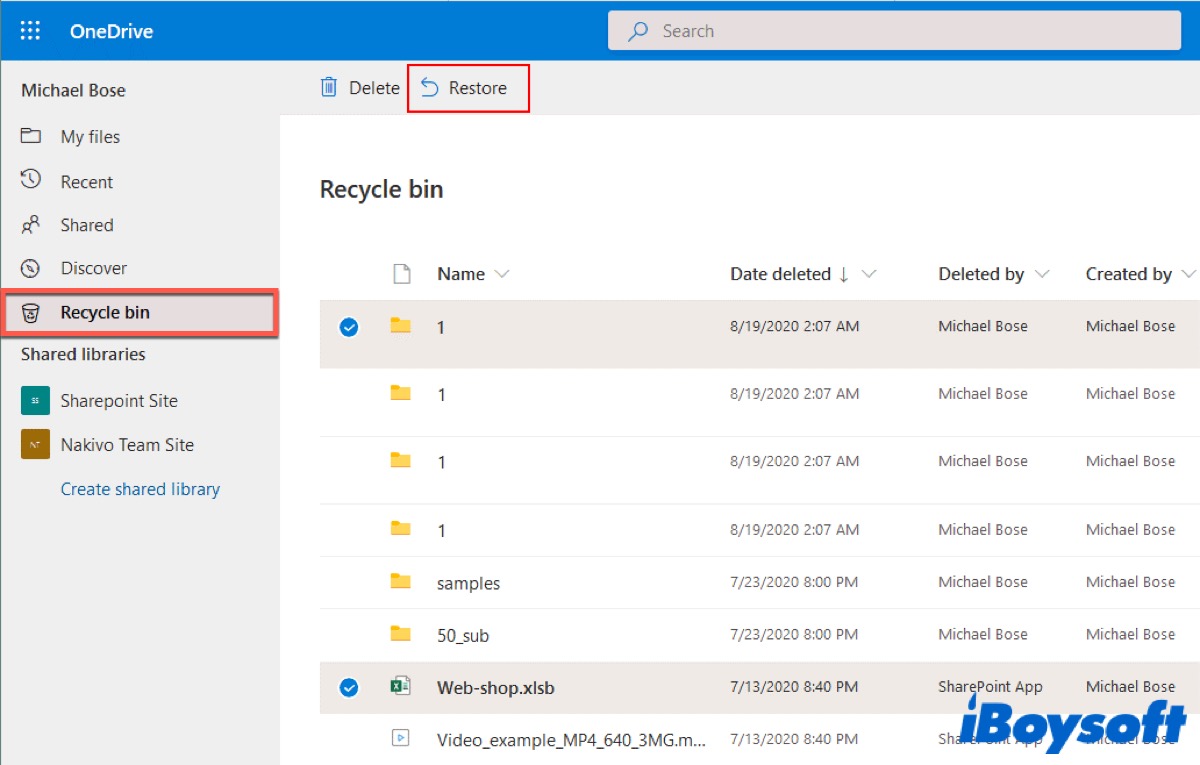
Si vous voulez récupérer tous les fichiers dans la corbeille, vous pouvez choisir de Tout récupérer. Mais cette option n'est disponible que pour un compte personnel, pas pour un compte professionnel ou scolaire.
Restaurer depuis la corbeille de votre Windows
Non seulement la corbeille de OneDrive peut vous aider à récupérer les fichiers, mais aussi la corbeille de votre ordinateur. Mais les fichiers en ligne supprimés en mode de stockage uniquement ne peuvent pas être restaurés de cette façon .
- Cliquez sur Corbeille sur votre bureau.
- Trouvez les fichiers que vous voulez récupérer et sélectionnez-les tous.
- Clic droit sur eux et cliquez sur Restaurer.
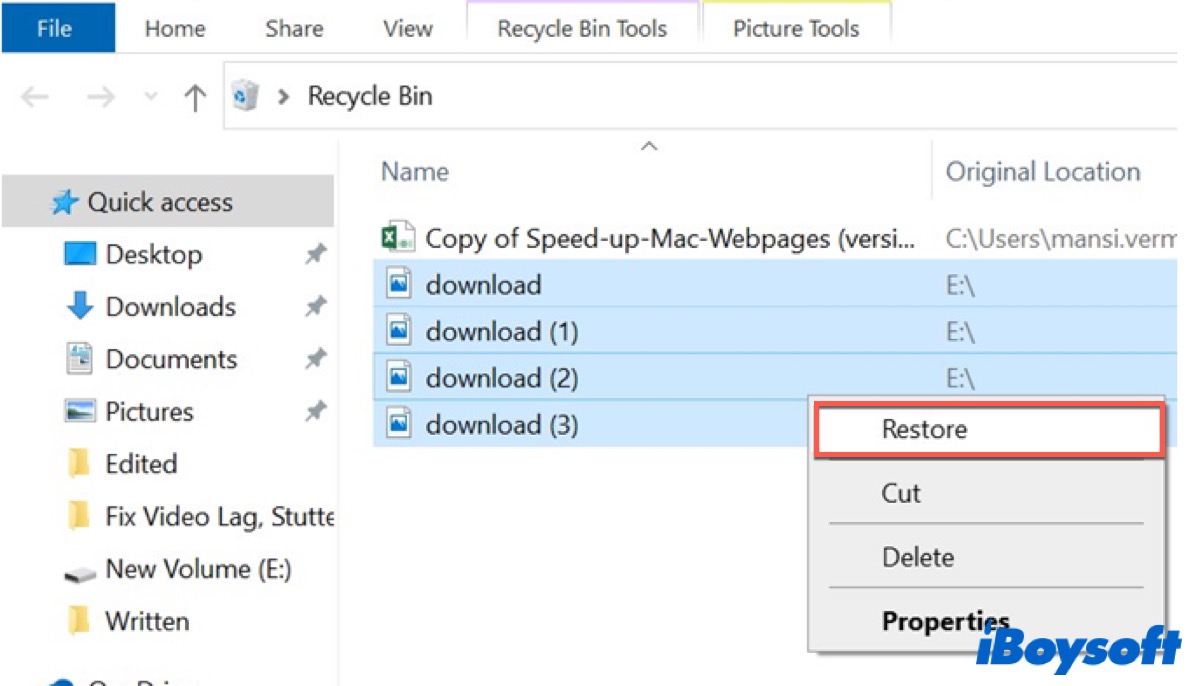
Après cela, ils seront restaurés dans leur dossier d'origine.
Récupérer les fichiers avec un logiciel de récupération de données professionnel
La meilleure façon de résoudre le problème de perte/suppression de fichiers dans OneDrive est d'utiliser un logiciel professionnel de récupération de données pour obtenir de l'aide. Et nous vous recommandons vivement iBoysoft Data Recovery pour Windows.
iBoysoft Data Recovery pour Windows est un outil de récupération de données puissant et fiable qui peut vous aider à récupérer des fichiers supprimés ou perdus à partir d'un large éventail de dispositifs, y compris les disques durs internes et externes de votre PC, les disques durs externes, les clés USB, les SSD, les cartes SD, etc.
De plus, iBoysoft Data Recovery pour Windows est un logiciel de récupération de données gratuit qui peut vous permettre de récupérer des types de fichiers tels que des photos, des vidéos, des fichiers audio, des documents Office, etc. sans effort. Même il peut effectuer une analyse approfondie de votre lecteur crypté BitLocker et de votre partition Raw, et vous pouvez effectuer une récupération de données BitLocker et une récupération de partition Raw facilement.
Meilleur logiciel de récupération de fichiers supprimés pour Mac - iBoysoft Data Recovery pour Windows
- Téléchargez, installez et lancez iBoysoft Data Recovery pour Windows.
- Choisissez le module Récupération de données.
- Sélectionnez le disque où vous avez perdu des données, puis cliquez sur Suivant pour lancer une analyse rapide. (Vous pouvez également sélectionner le bouton Analyse approfondie en bas à gauche de Windows pour lancer une analyse approfondie.)

- Prévisualisez les fichiers supprimés après la fin du processus de numérisation et choisissez les fichiers que vous souhaitez récupérer.
- Cliquez sur Récupérer et choisissez un disque différent pour les enregistrer.
Conseils Bonus
La meilleure façon de protéger vos fichiers contre la corruption/la perte/la suppression est de faire une sauvegarde. Bien que OneDrive soit un service de stockage en nuage comme iCloud, il est nécessaire de sauvegarder vos données. Les fichiers sur OneDrive ne sont jamais en sécurité en raison de nombreuses menaces de sécurité provenant de différentes sources.
Même s'il est facile pour vous de récupérer vos fichiers en utilisant des logiciels de récupération de données tiers, si un fichier est au-delà de cette récupération, vous le perdrez définitivement. C'est pourquoi il est important de sauvegarder vos fichiers, car cela vous permettra de restaurer facilement ces fichiers à l'avenir.
Si toutes les méthodes ci-dessus vous aident à récupérer vos fichiers corrompus/supprimés/ manquants dans OneDrive, n'oubliez pas de les partager avec d'autres qui en ont besoin.
FAQ sur la récupération de fichiers corrompus/manquants/supprimés dans OneDrive
- QComment récupérer des fichiers de OneDrive après 30 jours?
-
A
Vous pouvez utiliser iBoysoft Data Recovery pour Windows pour vous aider à récupérer vos fichiers.
- QPouvez-vous récupérer des fichiers sur OneDrive?
-
A
Vous pouvez utiliser la corbeille sur OneDrive ou sur votre ordinateur pour récupérer les fichiers. Et restaurer votre OneDrive à une heure antérieure peut également vous aider à récupérer vos fichiers.
- QPourquoi mes fichiers sont-ils corrompus sur OneDrive?
-
A
Cela peut être causé par une corruption logicielle, un problème matériel ou une attaque de virus et de logiciels malveillants.
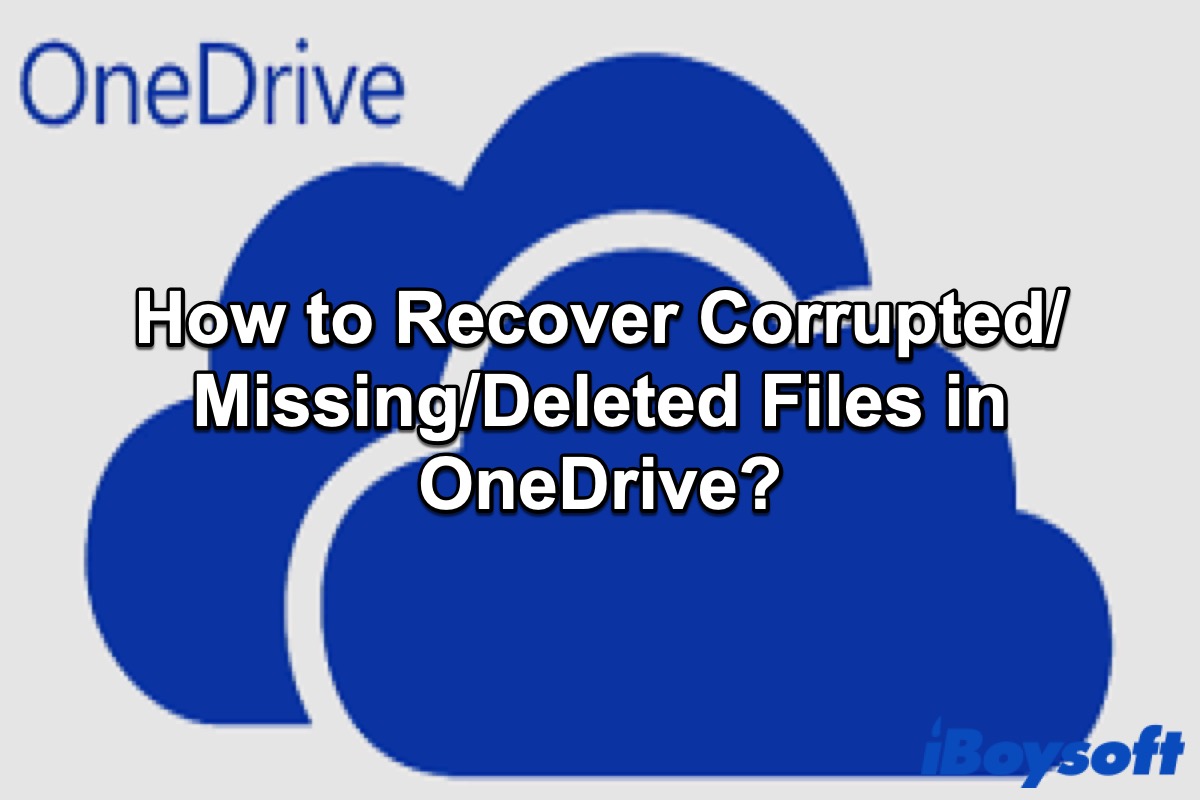
Comment restaurer des fichiers corrompus dans OneDrive ?
Après avoir compris pourquoi vos fichiers dans OneDrive sont corrompus, vous pouvez commencer à les restaurer. Voici deux solutions pour restaurer vos fichiers corrompus dans OneDrive.
Restaurer votre OneDrive à un moment antérieur
Si vous êtes abonné à Microsoft 365, vous pouvez réparer vos fichiers corrompus dans OneDrive en restaurant l'ensemble de OneDrive à un moment antérieur. Cette étape vous permet de restaurer ou de réinitialiser les fichiers OneDrive à un état antérieur. Suivez les étapes ci-dessous pour revenir à un moment antérieur de OneDrive.
Après cela, vos fichiers seront restaurés à un moment antérieur et vous permettront d'y accéder à nouveau. Si le fichier a été corrompu entre cette ligne de temps, cela n'aura aucune conséquence sur les données qu'il contient. Au contraire, si vos fichiers sont corrompus au-delà de 30 jours, vous devez prendre d'autres mesures pour récupérer vos fichiers.
Remarque : Ce que vous devez savoir, c'est que cette fonctionnalité de restauration de fichiers peut annuler toutes les actions effectuées sur les fichiers et les dossiers au cours des 30 derniers jours. Et si vos fichiers OneDrive sont supprimés, écrasés ou infectés par un logiciel malveillant, vous pouvez également utiliser cette méthode pour récupérer vos fichiers.
Restaurer une bibliothèque partagée
Cette méthode fonctionne si vous avez une plateforme SharePoint avec d'autres utilisateurs sur votre OneDrive ou votre suite Microsoft 365. Si vous ne pouvez pas restaurer vos fichiers corrompus en utilisant la méthode ci-dessus, il vaut la peine d'essayer cette technique :
Après cela, vérifiez si vous pouvez accéder à vos fichiers corrompus normalement.
Cliquez sur le bouton ci-dessous pour partager ces moyens utiles sur vos réseaux sociaux.